一、PocoMaker制作电子杂志的方法与技巧
PocoMake软件特点
PocoMaker是继Poco 2005后的又一升级产品。它支持模板替换,可生成出千姿百态的电子杂志,不需要任何辅助浏览工具。PocoMaker共有四个属性面板,分别对应图片属性、文字属性、FLASH属性以及声音属性。软件提供了对图层的多选支持,撤销操作和恢复操作,添加多页功能,增加目录模板和循环播放功能,和Photoshop有点类似。此外,用户在运行相册时,点击相册顶端的“自动”播放的同时勾选“循环”复选框,还可以实现循环播放相册功能。如图2所示。

PocoMake软件使用方法
制作过程十分简单,软件提供了三步制作的选项卡,分别是:第一步:相册编辑、第二步:生成EXE文件、第三步:相册上传。
在这里,相册和电子杂志比较类似,形式基本一样。其中,第一步:相册编辑十分关键。启动页上的批量导入,选择需要导入的图片,导入后将按每页一张图片显示。点击右边属性面板的声音属性,按添加按钮可以添加该页的背景音乐。选择左边工具条的特效视图,可以通过鼠标移动预览特效的效果。完成杂志编辑以及生成后,用户可以通过点击主界面上第三步:相册上传或者点击工具栏的发布,将文件上传到魅客网站与他人一起分享。
小技巧。在使用PocoMaker的过程中,可以灵活运用以下技巧:
(1)巧妙更换模板
在PocoMaker主菜单中选择“设置”菜单中的“更换模板”,弹出对话框可以选择不同的模板。PocoMaker 0.99共提供三个模板,分别是标准模板、简历型模板和宽屏型模板。模板文件存在放PocoMaker安装目录下的MakerTemplate文件夹。如果想重新更换为标准模板,可以选择“设置”菜单中的“切换到标准模板”子菜单。可以通过“模板信息”子菜单可以了解到当前使用模板的详细信息。
(2)对Flash动画的巧妙支持
在PocoMaker 0.99中,提供了对Flash的支持功能。点击工具条的“添加FLASH”或者在工作区中按鼠标右键弹出的菜单中添加FLASH。添加FLASH后,属性面板将自动切换到FLASH属性面板。在FLASH属性中作的修改除了“显示遮罩”外都可以在界面上马上显示出来。“显示遮罩”是指只显示FLASH的原始大小,不将其外边框出现的东西显示出来。可以通过顶部工具栏的“预览”功能来观察显示FLASH的修改情况。
二、ZCOM杂志制作大师制作电子杂志
ZCOM杂志制作大师特点
Zcom杂志制作大师与客户端浏览软件是分开的,并在官网上为用户提供了一个专门的网站页面。软件提供了快速体验向导,用户根据向导提示信息即可制作杂志,使用更简单,操作更方便。还可以添加目录页,通过向导面板上的快捷按钮对杂志资源进行重新定义。
ZCOM杂志制作大师使用方法
在制作杂志时,大致步骤如下:
(1)选择快速体验向导面板上的“快速体验”按钮;
(2)选择快速体验向导面板上的“创建封面”按钮,插入一张JPG图片作为封面,建议图片比例为4:3。进入下一步。
(3)选择快速体验向导面板上的“创建内页”按钮,插入一张或多张 JPG 图片或 SWF影片作为内页,进入下一步。选择快速体验向导面板上的“创建封底”按钮,插入一张 JPG 图片作为封底,进入下一步。选“删除”按钮可以删除当前选中图片。如图3所示。
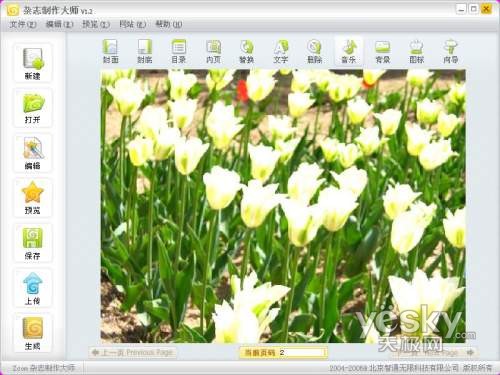
(4)通过精心编排,现在已经拥有一本电子杂志了。对于已制作完成的杂志,则可以点 “生成”按钮,生成*.exe文件。如果想将杂志与大家分享,可以选择“上传”按钮,在弹出的窗口中输入杂志及作者的相关信息即可。
【小技巧】相对其他软件而言,Zcom使用方便快捷,但缺乏一些比较个性化的功能,比如图片不能批量导入和删除,加入背景音乐无法进行设置,支持的音乐格式比较单一等。
三、用VIKA唯客设计制作电子杂志
VIKA唯客软件特点
“VIKA 唯客”是一个充满创作乐趣的多媒体创作工具,软件提供了美观的操作界面、简洁方便的流程以及丰富的多媒体效果,用户可以通过该软件制作电子杂志、相册、贺卡等多媒体作品,制作完毕即可把作品轻松地发布到VIKA互动平台。
VIKA唯客使用方法
点击软件界面中的“杂志”图标,即可进入电子杂志制作界面。
第1步:选择模板
软件提供了丰富的制作模板,如选中“蓝精灵”模板,然后单击右下方的“开始制作”按钮,如图5所示。
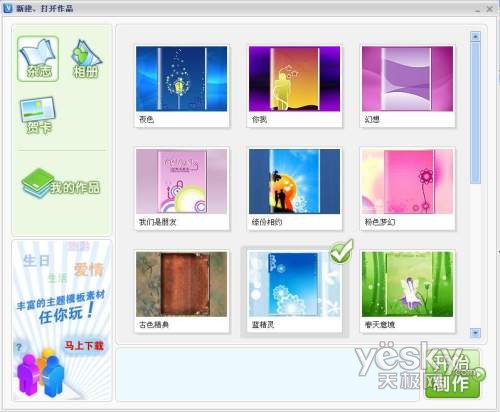
第2步:添加、删除杂志页面
软件顶部为菜单栏,用户可对当前编辑的作品进行保存、发布、预览等操作,也可以新建文件、打开已完成作品等。在设置界面中插入文本、图片、动画、语音和视频文件。在这里,用户可以方便的添加、删除杂志页面,如图6所示。
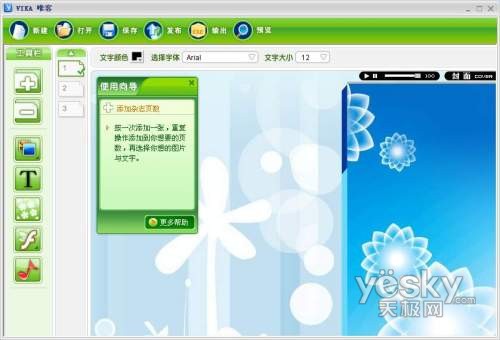
【小技巧】单击左侧的“﹢”号图标按钮,即可添加杂志页数,按一次添加一张,重复操作添加到想要的页数,再选择相应的图片与文字即可。单击左侧的“mdash”图标按钮,即可调整杂志页数,将多余的页面删除,按一次删除一张。
第3步:设置图片库、文字、背景库和动画库
点击左边的图片库按钮,在下方将出现已有的图片,可根据分类按钮切换内容,通过鼠标拖动将图片置入场景中。图片右键或下方分别有移动、调整层次、删除、调整框大小等功能按钮,左上角为旋转按钮。可对图片位置大小旋转等进行直接调整。如图7所示。

【小技巧】设置文字、背景库和动画库。首先,选择文字输入按钮,在场景点击一下,出现输入文字框后可输入文字。其次,背景图片是图片库的一种特殊形式,点击背景图片库在下方将出现已有的图片,可根据分类按钮切换内容,通过鼠标拖动将图片置入场景中。另外,也可以方便的进行动画设置。进入动画库界面后,在下方将出现已有的动画素材,可根据分类按钮切换内容,通过鼠标拖动将动画置入场景中。
值得一提的是,VIKA网站提供了非常丰富的免费动画、图片分类下载,可以满足用户的诸多需求。除了直接发布,用户还可以将自己的作品合成exe版本,无须任何播放程序即可与更多的网友分享作品。
四、ZineMaker制作电子杂志的方法和技巧
ZineMaker软件安装过程十分简单,最大的特点是图形界面上手容易,能把SWF、图片、视音频等部件像搭积木样一样组合起来,有利于团队的分工合作,后期修改起来也十分方便。
软件自带多套精美的FLASH模版、特效模版以及定制模版,全面支持最新的Macromedia Flash 8文件格式,动态效果十分丰富。而且,软件采用了128位高强度加密技术,能严格保护内页Flash文件不被恶意破解。如图1所示。
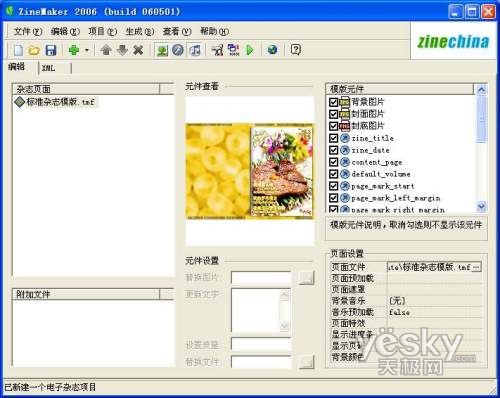
ZineMaker使用方法。
使用步骤大致如下:
(1)新建杂志,选择封面模版,然后添加页面模版,当然也可以是图片或FLASH;
(2)更改模版页面元件;
(3)生成预览并保存杂志。
需要注意的是,Zinmaker制作杂志过程中会生成两个文件,即.mpf文件和.exe文件。其中,.mpf文件中要添加的所有内容都是通过绝对路径实现的,如果在制作过程中修改了素材位置,将会出现无法显示的问题,必须重新更改路径。在大型合作制作过程中,最好将Zinemaker统一安装在同一路径下,素材文件的路径也尽量统一。例如,可以把Zinemaker安装在C:Program File下(默认),每一期的素材文件建立在某个盘下。杂志制作完成后,可以发布到网上,做成在线版本,还可以做成下载版本观看。
【小技巧】使用以下技巧则可以制作出更加精美的杂志
(1)使用模版和特效达到事半功倍的效果
ZineMaker的用户群十分庞大,不少电子杂志爱好者也纷纷制作了许多风格迥异的精美模版和特效。大家可以到软件的官方网站下载“模版”和“特效”,然后找到安装目录下的template文件夹。在template文件夹中找到对应的分类文件夹,把TPF模板文件放进去。另外,也可以打开ZineMaker 2006添加模板页面,可以看到一个新的选框,可以很方便的进行模板分类和模板添加。
(2)使用Flash制作个性化信息文件
在安装路径下的designing文件夹里,提供了backinfo(制作人员信息)、button(按钮)、email(推荐EMAIL)等源文件,通过修改这些文件,可以加上制作者自己的信息。然后,通过Flash导出swf文件后就可以加载到杂志中的。另外,在做FLASH时,最好把帧速度设置为30帧/秒,这样,插入杂志后就会和电子杂志的帧速度一样了。





全部评论